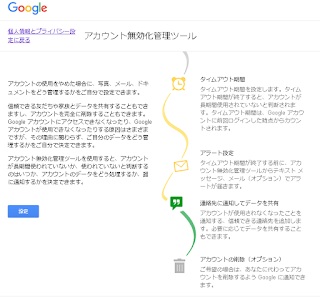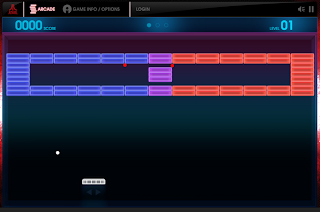Googleは、新しい写真サービス Google Photosの提供を開始しました。
Google Photosは、容量無制限のオンラインストレージサービスで、Webアプリ、Androidアプリ、iOSアプリから利用できます。
Google Photosに写真をアップロードするときは、[高画質]と[元のサイズ]の2つのアップロード方法を選択できます。[高画質]は容量無制限(無料)で、16メガピクセルまでの写真と、1080pまでの動画を品質を保ちながらアップロードできます。
[元のサイズ]を選択すると、Googleアカウントの容量(無料サービスは15GB)を使用しますが、オリジナルのまま保存できます。
従来は、SNS「Google+フォト」のサービスとして提供されていましたが、ソーシャルサービスで写真を管理することになるので、情報漏えいを懸念する利用者にとっては不人気でした。
今回、「Google Photos」として再構築し、SNSとは切り離し、ユーザーが安心して写真を保存できる場所として独立したことで信頼感が高まりました。
Google Photosは、容量を気にせずに撮影した写真を全てクラウドに保管できるだけではなく、写真管理も大変便利です。
写真をアップロードするだけで、時間や人、場所、写っている内容などで自動的に写真を整理します。
また色や露出の自動調整、フィルタの追加、写真の切り抜きなど、基本的な編集機能を備え、モバイルデバイスではストーリーやムービーの作成ができます。
さらに写真や動画のバックアップ状況や、自動作成された作品などを確認できる「アシスタント」機能も利用できます。